부피가 큰 지갑은 엉덩이만 불편한 것이 아닙니다. 또한 척추에 과도한 스트레스를 가하기도 합니다. 이는 허리와 엉덩이 통증, 심지어 “뚱뚱한 지갑 증후군”이라고도 불리는 “이상근 증후군”으로 이어질 수 있습니다.
바로 여기에 Android 휴대폰이 적합합니다. Google 지갑과 같은 앱에서 카드와 신분증을 통신사 앱 및 프리미엄 비밀번호 관리자와 함께 설정하고 저장하면 지갑의 부피를 줄일 수 있습니다. Google 지갑
Google 지갑을 사용하여 대부분의 카드와 일부 ID를 저장하는 방법
대부분의 ID와 기타 카드(예: 스토어 멤버십)를 저장하는 가장 좋은 방법은 아마도 Android 휴대폰에 이미 있을 것입니다: Google 지갑 . 앱 라이브러리 또는 휴대폰 상단의 빠른 설정 패널에서 찾을 수 있습니다. 지갑을 열면 카드 추가와 지갑에 추가라는 두 가지 옵션이 있습니다.
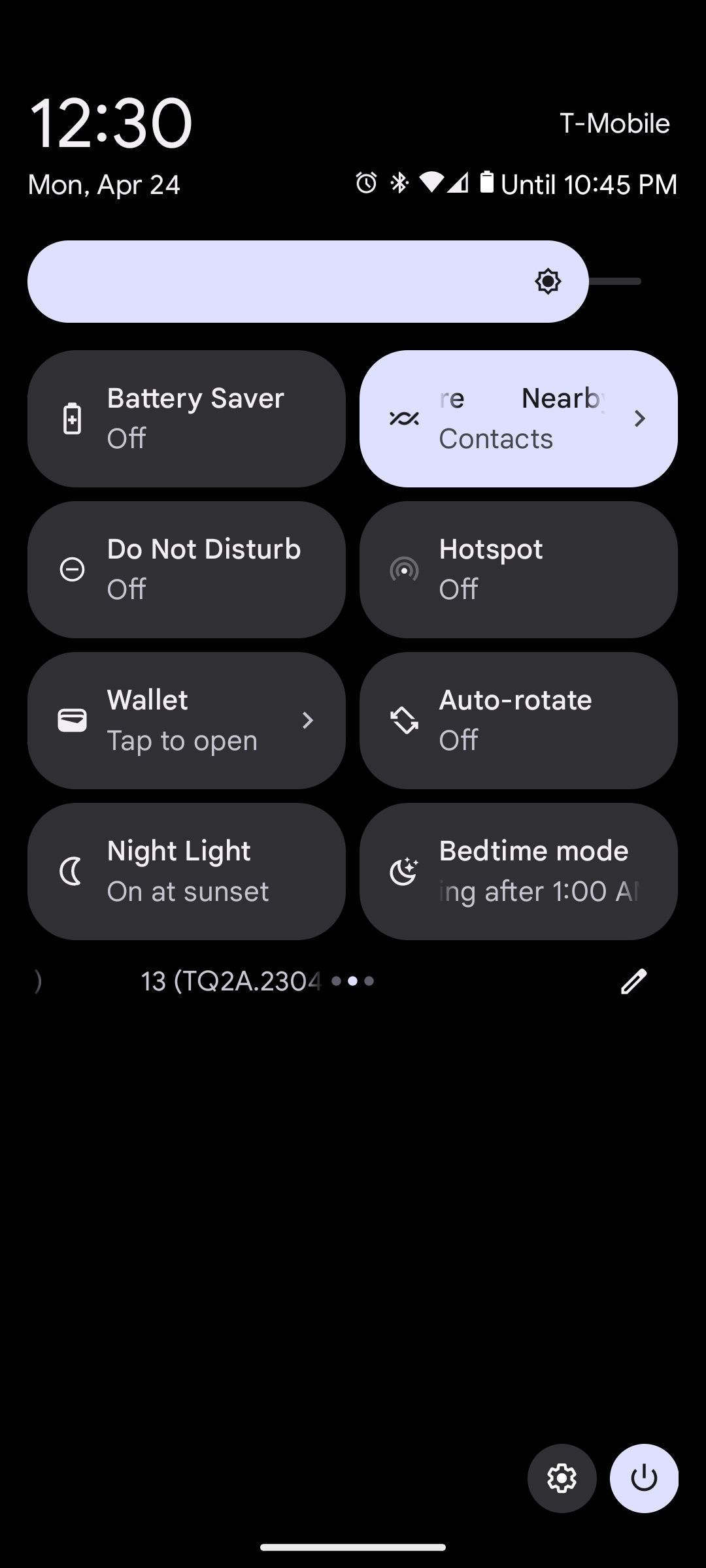
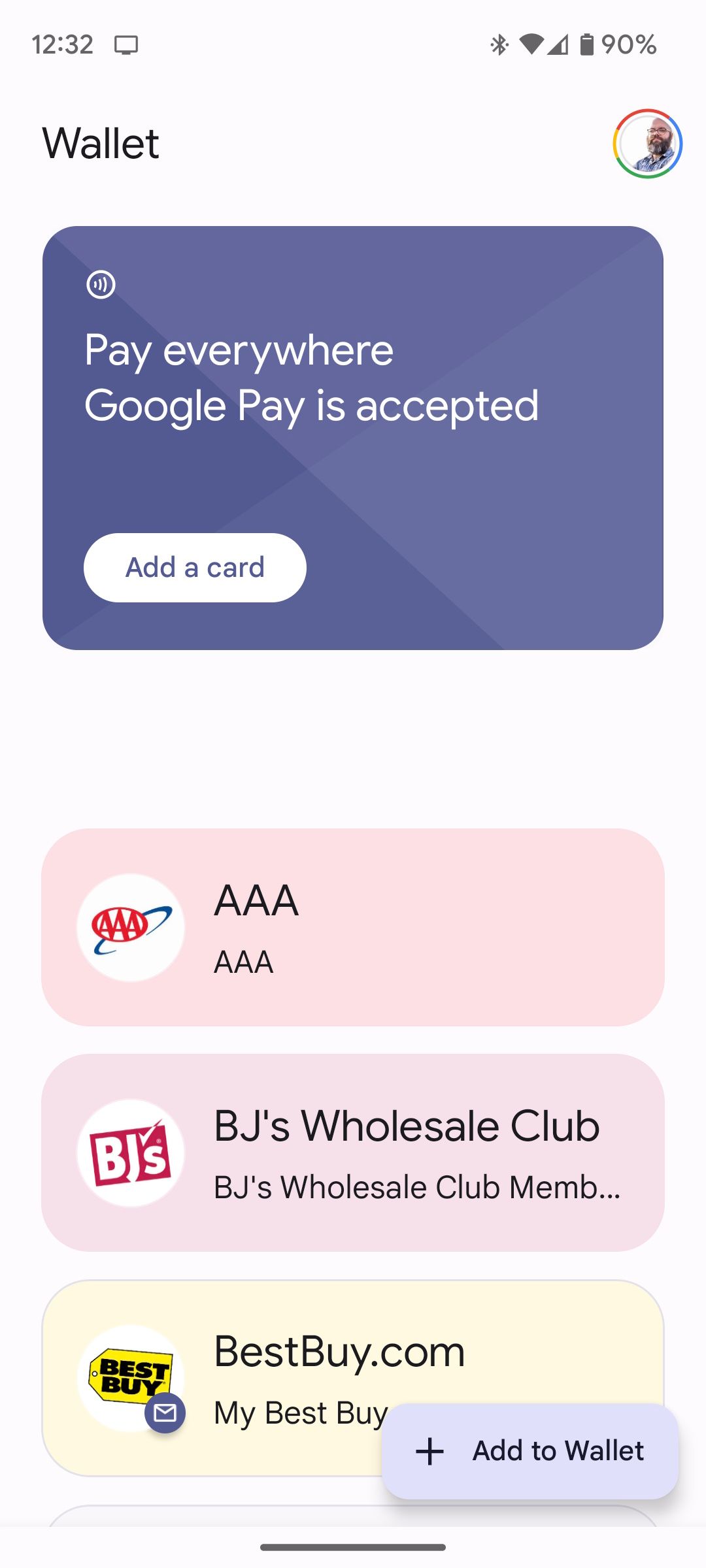 닫기
닫기
신용카드 또는 직불카드 추가
Google 지갑에 신용카드 또는 직불카드를 추가하려면:
⭐ 카드 추가를 선택합니다.
⭐ 새 신용카드 또는 체크카드를 탭합니다.
⭐ 추가하려는 카드를 스캔하거나 자격 증명을 수동으로 입력합니다.
⭐ 저장 후 계속을 탭합니다.
앞으로 이 카드를 사용하여 해당되는 경우 Google Pay를 통해 상품 및 서비스를 결제할 수 있습니다. 다음으로, 매일 사용하는 자주 사용하는 카드와 ID를 Google 지갑에 몇 개 더 추가해 보겠습니다.
지갑에 다른 카드 및 패스 추가
Google 지갑에는 직불카드와 신용카드만큼이나 중요한 다른 카드를 저장할 수 있습니다. 예를 들어 대중교통 패스가 그렇습니다.
⭐ 지갑에 추가를 선택해 저장하는 방법을 살펴보세요.
⭐ 교통 패스를 선택합니다.
⭐ 가장 가까운 환승 대행사를 탭합니다.
⭐ 화면의 안내에 따라 Google 월렛에 패스를 추가합니다.
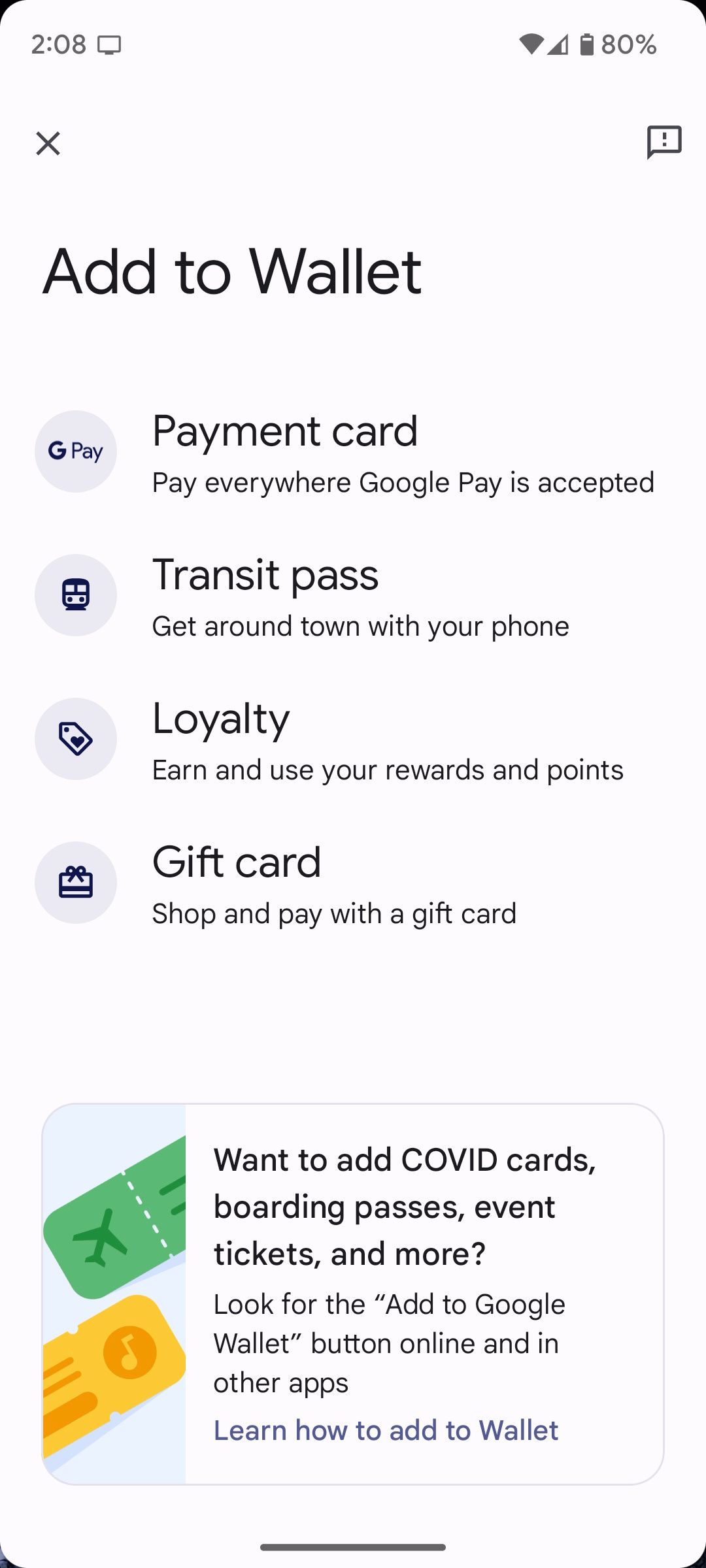
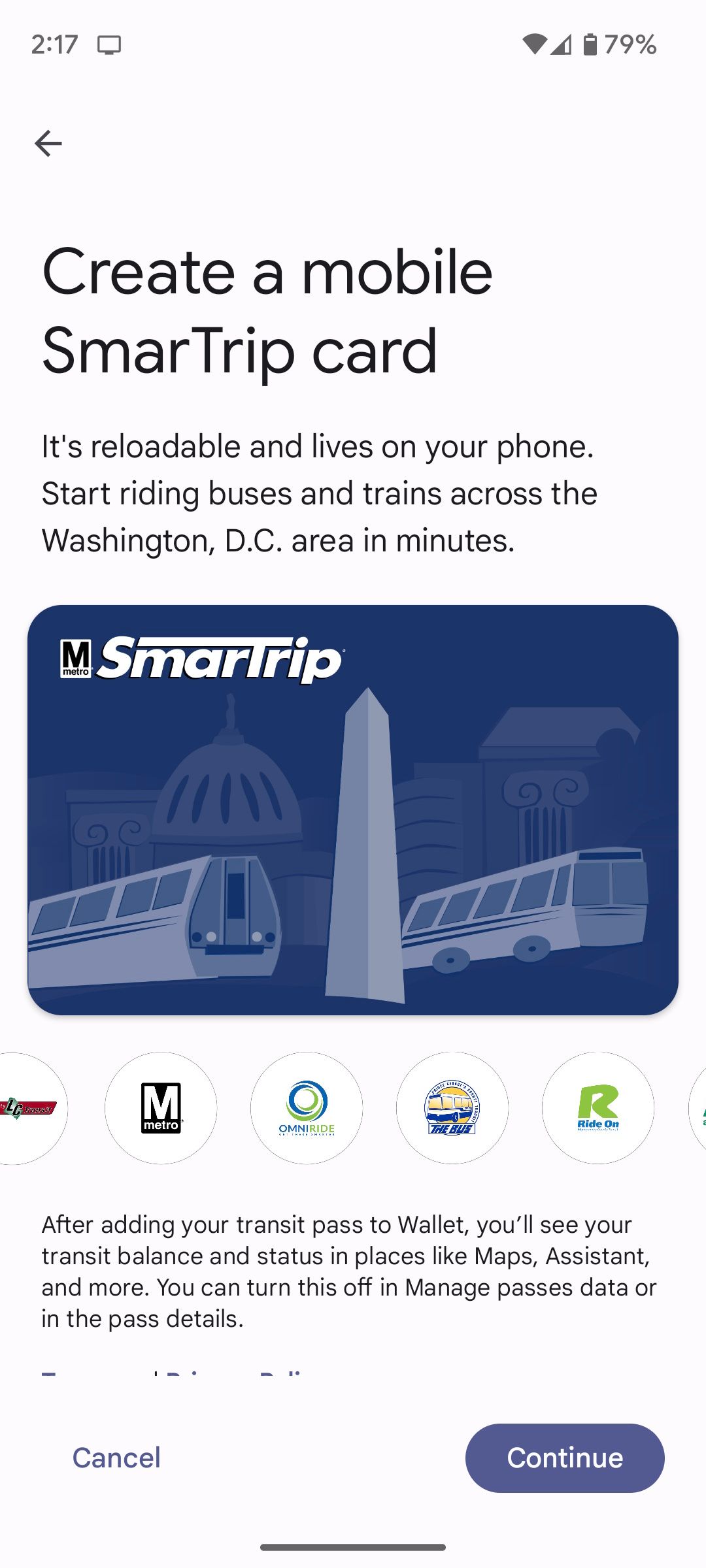 닫기
닫기
이 섹션에서 로열티 및 기프트 카드를 추가할 수도 있습니다. 로열티를 탭하여 로열티 카드를 추가하거나 기프트 카드를 선택하여 기프트 카드를 추가합니다. 그 외에도 이벤트 티켓, 캠퍼스 ID, 탑승권, 백신 카드 등 다른 항목을 추가할 수 있습니다.
2023년 4월 현재 미국, 캐나다, 호주의 학생만 Google 지갑을 통해 학생증을 저장할 수 있습니다. 백신 카드(예: COVID-19 백신 카드)는 사례별로 저장할 수 있습니다. 이러한 유형의 자격 증명을 Android 휴대폰에 보관할 수 있는지 알아보려면 Google 지갑 도움말의 도움말 센터를 참조하세요.
제공업체의 앱을 사용하여 자격 증명을 디지털 방식으로 저장
Google 월렛은 많은 카드와 ID를 저장할 수 있을 만큼 다용도로 사용할 수 있습니다. 하지만 모든 것을 저장할 수는 없습니다. 이런 문제가 발생하면 카드 제공업체의 앱에 문의하세요.
자동차 보험의 신분증을 디지털로 저장하려고 할 때 이 문제가 발생했습니다. 자동차 보험사의 앱을 다운로드하고 계정에 로그인한 후 현재 보험증권에 액세스할 수 있었습니다. 과속으로 차를 세우고 최신 보험증권 사본이 있는지 확인하고 싶을 때 편리합니다.
해당 주 및 지방 정부에서 운전면허증의 디지털 버전을 공식 신분증으로 사용할 수 있도록 허용할 수도 있습니다. 해당 지역 정부에 문의하여 이 옵션을 제공하는지 확인하세요. 해당되는 경우 올바른 방향을 안내해 드릴 것입니다.
프리미엄 비밀번호 관리자에 다른 모든 것을 저장하세요
지갑에 멤버십 카드보다 중요하지만 공식 신분증보다는 덜 중요한 카드가 있을 수 있습니다. 건강 보험증이나 주택 소유자 보험증 같은 것이죠. 위에서 언급했듯이 이러한 카드의 디지털 버전은 서비스 제공업체의 앱에서 찾을 수 있습니다. 하지만 그렇지 않다면 프리미엄 비밀번호 관리자에 쉽게 저장할 수 있습니다.
제 안드로이드 휴대폰에 건강 보험증을 저장하고 싶을 때 이런 일이 발생했습니다. 1 비밀번호 에 저장했습니다. 이제 의료 서비스 제공자와 보험 정보를 공유해야 할 때마다 자격 증명이 포함된 만료 날짜가 포함된 링크를 이메일로 보내거나, 장치를 공유하거나, 전화로 세부 정보를 읽어줄 수 있습니다.
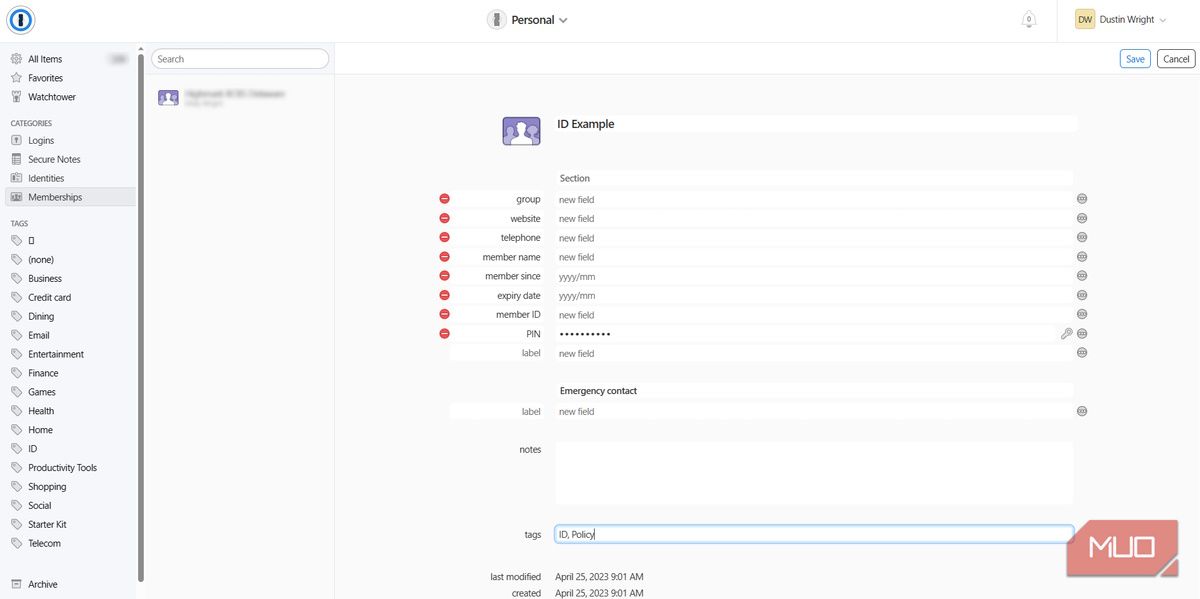
1Password에 의료 보험 정책을 추가하는 방법은 다음과 같습니다.
⭐ 1Password를 열고 항목 > 멤버십 > 새 항목을 선택합니다.
⭐ 추가할 자격 증명 유형을 선택합니다.
1Password에 어떤 유형의 자격 증명을 추가해야 할지 모르겠다면 멤버십을 탭하세요. 이 옵션은 필요한 모든 사용자 지정 필드를 쉽게 편집, 삭제 또는 추가할 수 있는 충분한 유연성을 제공합니다.
프리미엄 비밀번호 관리자에 신분증과 카드를 저장할 때 가장 중요한 것은 Dashlane이나 1Password와 같은 안전한 프리미엄 비밀번호 관리자인지 확인하는 것입니다. 민감한 정보와 돈을 제공하기 전에 가입을 고려 중인 프리미엄 비밀번호 관리자의 이력을 꼼꼼히 살펴보세요.
큰 지갑을 들고 다닐 이유가 없다
그런 시절은 이미 지났습니다. 이제 대부분의 카드와 신분증을 안드로이드 휴대폰에 디지털 방식으로 저장할 수 있습니다. 꼭 휴대해야 하는 몇 장의 카드만 수납할 수 있는 슬롯이 있는 휴대폰 케이스만 있으면 충분합니다. 지갑의 짐을 가볍게 하고 중요한 카드와 신분증을 안드로이드 폰에 통합하여 등을 편안하게 하세요!